Συμβουλές πληκτρολογίου Mac για να μάθετε σήμερα (09.15.25)
Πρέπει να πληκτρολογήσετε ειδικούς χαρακτήρες για το άρθρο ή την αναφορά σας; Χρειάζεστε μαθηματικά σύμβολα, αλλά δεν ξέρετε πού να τα βρείτε; Εάν είστε κάποιος που χρησιμοποιεί συχνά ειδικούς χαρακτήρες, τότε ίσως γνωρίζετε ήδη ποιες συντομεύσεις πληκτρολογίου θα χρησιμοποιήσετε για να τις ξεκλειδώσετε. Αλλά για τους κανονικούς χρήστες, μπορεί να χρειαστεί λίγος χρόνος για να καταλάβουμε αυτά τα κόλπα του πληκτρολογίου Mac. Σε αυτό το άρθρο, θα μάθετε χρήσιμες συμβουλές πληκτρολογίου Mac για να σας βοηθήσουμε να ανακαλύψετε κρυμμένους χαρακτήρες πληκτρολογίου στον υπολογιστή σας.
Συμβουλές πληκτρολογίου Mac1. √ - Πληκτρολογώντας ένα σημάδι επιλογής.Πιθανότατα συναντήσατε κατά λάθος αυτόν τον χαρακτήρα όταν προσπαθήσατε να επικολλήσετε κάτι και πατήσετε το Option αντί του Cmd. Εάν θέλετε να πληκτρολογήσετε ένα σημάδι επιλογής σε Mac, απλώς πατήστε Option και V.
2. ¢ - Πληκτρολογώντας ένα cent sigil.Εάν ασχολείστε με χρήματα και χρειάζεστε ένα cent sigil, απλώς πατήστε Option + 4 (¢).
3. © - Πληκτρολογώντας ένα σύμβολο πνευματικών δικαιωμάτων.Η συντόμευση πληκτρολογίου για να πληκτρολογήσετε ένα σύμβολο πνευματικών δικαιωμάτων (©) είναι πατώντας Option + G.
4. ∞ - Πληκτρολογώντας ένα σύμβολο απείρου.Το τέχνασμα πληκτρολογίου για να φτάσετε στο άπειρο (∞) είναι να πληκτρολογήσετε Option + 5.
5. ´ - Η πληκτρολόγηση οξείας προφοράς.Η πληκτρολόγηση οξείας προφοράς στο Mac σας είναι πολύ εύκολη. Απλώς πατήστε τα πλήκτρα Option + γράμμα e μαζί και μετά αφήστε το. Θα πληκτρολογήσει τον τόνο πρώτα (´) και κανένα γράμμα. Στη συνέχεια, πατήστε το γράμμα που θέλετε να τονίσετε (a, e, I, o, u). Θα έχετε αυτά τα γράμματα στο τέλος: á, é, í, ó, ú.
6.` - Πληκτρολόγηση σοβαρής προφοράς.Η διαδικασία είναι η ίδια για την πληκτρολόγηση σοβαρής προφοράς. Ωστόσο, αντί για την επιλογή + e, θα πρέπει να πατήσετε Option + "μαζί ("). Αφήστε τα πλήκτρα και, στη συνέχεια, πατήστε το γράμμα που θέλετε να βάλετε στον τάφο. Θα έχετε αυτά τα γράμματα μετά τα à, è, ì, ò, ù.
7. Πληκτρολογώντας άλλες πινελιές. Εκτός από τις οξείες και σοβαρές πινελιές, υπάρχουν και άλλες πινελιές που μπορείτε να πληκτρολογήσετε κρατώντας διαφορετικούς συνδυασμούς πλήκτρων στο Mac σας. θέλετε να τονιστεί = â, ê, î, ô, û
Επιλογή + n (˜) και, στη συνέχεια, πληκτρολογήστε το γράμμα που θέλετε να τονιστεί = ã, õ, ñ
Επιλογή + u (¨) και, στη συνέχεια, πληκτρολογήστε το γράμμα που θέλετε να τονίσετε = ä, ë, ï, ö , ü
Επιλογή + A ή a = Å ή å
Επιλογή + '= Æ ή æ
Επιλογή + Q ή q = Œ ή œ
Επιλογή + C ή c = Ç ή ç
Επιλογή + O ή o = Ø ή ø
Θέλατε ποτέ να χρησιμοποιήσετε αυτόν τον παράξενο χαρακτήρα για να δημιουργήσετε ένα δροσερό όνομα χρήστη; Ή μήπως θέλετε να το χρησιμοποιήσετε για να ενισχύσετε τους κωδικούς πρόσβασης; Για να πληκτρολογήσετε ανάποδο ερωτηματικό, πατήστε Shift + Επιλογή + ; και θα έχετε ¿.
Shift + Η επιλογή μπορεί επίσης να ξεκλειδώσει άλλους πρόσθετους χαρακτήρες όπως:
() - Shift + Option + K
(±) - Shift + Option + =
(°) - Shift + Option + 8
(») - Shift + Επιλογή + \
Αν θέλετε να βάλετε το έγγραφο ή το email σας με emoji, το μόνο που έχετε να κάνετε είναι να πατήσετε Cmd + Ctrl + Space για να εμφανιστεί η παλέτα χαρακτήρων emoji όπου βρίσκεται ο δρομέας σας. Βεβαιωθείτε ότι ο δρομέας βρίσκεται στην τοποθεσία όπου θέλετε να προσθέσετε τα emoji. Απλώς επιλέξτε ό, τι emoji θέλετε να χρησιμοποιήσετε κάνοντας κλικ πάνω του στην παλέτα. Εκτός από τους χαρακτήρες emoji, μπορείτε επίσης να βρείτε άλλους ειδικούς χαρακτήρες στην παλέτα.
10. Περισσότεροι χαρακτήρες.Εάν δεν χρησιμοποιείτε συχνά ειδικούς χαρακτήρες για τα έγγραφά σας, αλλά πρέπει να το κάνετε κατά καιρούς, δείτε πώς μπορείτε να αποκτήσετε πρόσβαση σε αυτούς τους χαρακτήρες χωρίς να χρειάζεται να απομνημονεύσετε τα πλήκτρα που θα πατάτε κάθε φορά.
- Μεταβείτε στις Προτιμήσεις & gt; Πληκτρολόγιο και επιλέξτε Εμφάνιση προγραμμάτων προβολής πληκτρολογίου και emoji στη γραμμή μενού.
Πληκτρολόγιο "width =" 1024 "height =" 769 "& gt; 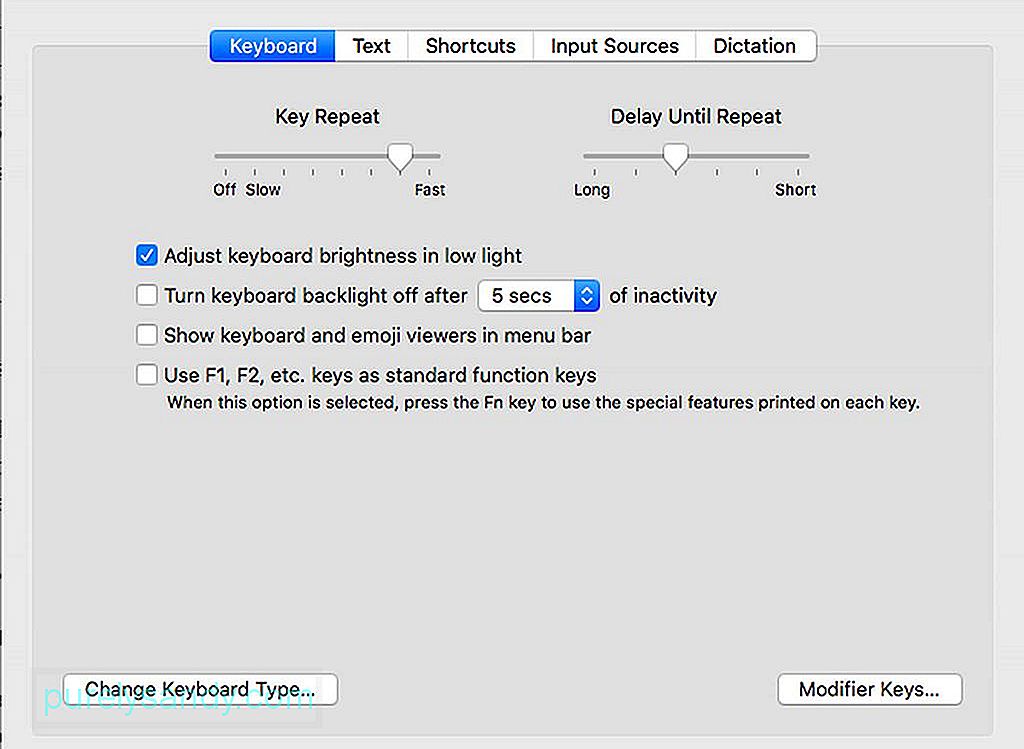 Πληκτρολόγιο" width = "1024" height = "769" & gt;
Πληκτρολόγιο" width = "1024" height = "769" & gt;
- Θα εμφανιστεί ένα νέο μενού, στο οποίο πρέπει να κάνετε κλικ για να μεταβείτε στον μοναδικό χαρακτήρα και στους θεατές emoji.
- Με αυτόν τον τρόπο, μπορείτε να δείτε ποιοι χαρακτήρες είναι διαθέσιμοι πατώντας διαφορετικά πλήκτρα.
Εάν χρησιμοποιείτε μερικές φράσεις ή προτάσεις συχνά, μπορείτε να δημιουργήσετε συντομεύσεις πληκτρολογίου για αυτές τις φράσεις ή προτάσεις, ώστε να μην χρειάζεται να τις πληκτρολογείτε εντελώς κάθε φορά. Μπορείτε να το κάνετε αυτό για λέξεις, φράσεις, προτάσεις και ακόμη και για πλήρεις παραγράφους. Το μόνο που έχετε να κάνετε είναι να ρυθμίσετε αυτές τις συντομεύσεις πληκτρολογίου και, στη συνέχεια, πληκτρολογήστε τον κωδικό που σχετίζεται με τη συγκεκριμένη φράση ή πρόταση που θέλετε να χρησιμοποιήσετε. Ωστόσο, αυτό λειτουργεί μόνο για εφαρμογές που υποστηρίζουν αυτήν τη δυνατότητα - και το Microsoft Word δεν είναι μία από αυτές. Δείτε πώς μπορείτε να δημιουργήσετε αυτές τις συντομεύσεις πληκτρολογίου:
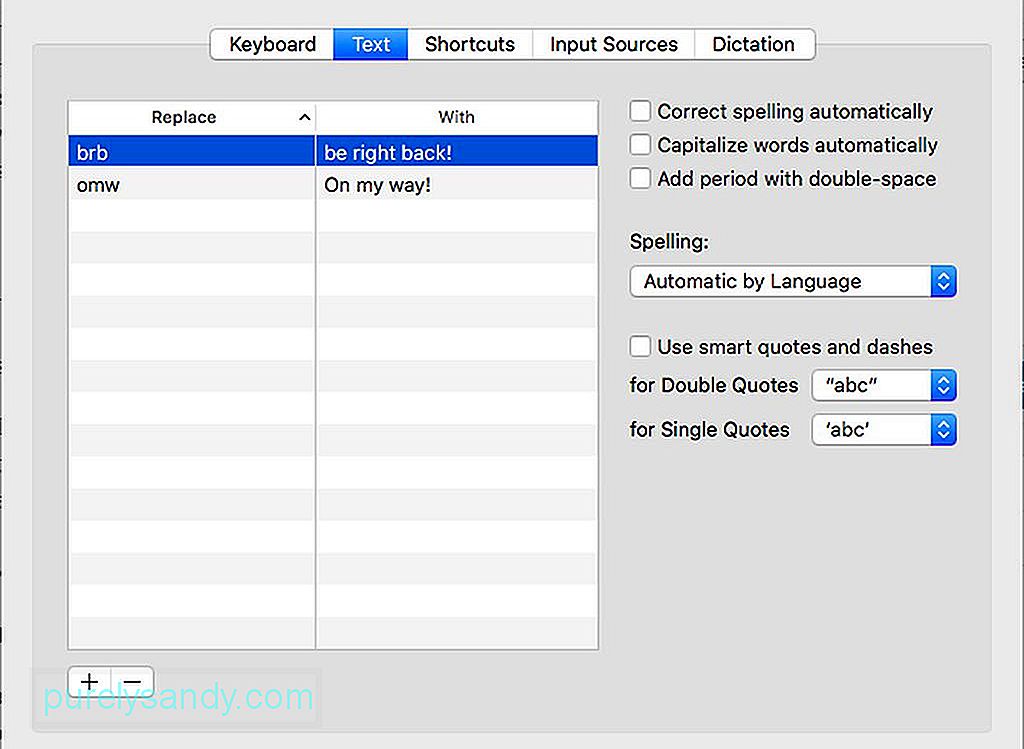
- Μεταβείτε στις Προτιμήσεις συστήματος & gt; Πληκτρολόγιο
- Επιλέξτε Κείμενο από το παραπάνω μενού.
- Κάντε κλικ στο + κάτω αριστερά του παραθύρου.
- Πληκτρολογήστε τον κωδικό συντόμευσης που θέλετε να χρησιμοποιήσετε στο αριστερό πεδίο.
- Στη δεξιά στήλη, πληκτρολογήστε το κείμενο που θέλετε να δημιουργήσετε όταν χρησιμοποιείτε αυτόν τον κώδικα.
Βεβαιωθείτε ότι οι κωδικοί που ρυθμίζετε για αυτές τις συντομεύσεις δεν είναι αυτοί που χρησιμοποιείτε φυσικά σε άλλες εποχές. Διαφορετικά, θα ήταν ενοχλητικό να πρέπει να διαγράφετε ολόκληρη την πρόταση ή την παράγραφο κάθε φορά που χρησιμοποιείτε κατά λάθος αυτούς τους κωδικούς. Ελπίζουμε ότι αυτές οι συμβουλές πληκτρολογίου Mac θα σας βοηθήσουν να έχετε μια γρήγορη και διασκεδαστική εμπειρία πληκτρολόγησης.
Ακολουθεί μια συμβουλή: Για να βελτιώσετε την εμπειρία πληκτρολόγησης, ενισχύστε την απόδοση του Mac σας με μια εφαρμογή όπως το Outbyte MacRepair. Όχι μόνο διαγράφει ανεπιθύμητα αρχεία από τον υπολογιστή σας, αλλά αυξάνει επίσης τη μνήμη RAM για καλύτερη και ταχύτερη απόδοση.
Βίντεο YouTube: Συμβουλές πληκτρολογίου Mac για να μάθετε σήμερα
09, 2025

